이메일을 보내지 않는 WordPress 문제를 해결하는 방법
게시 됨: 2023-04-07많은 WordPress 사용자는 이메일이 전송되지 않거나 수신자의 스팸 받은 편지함으로 들어가는 문제를 경험합니다. 이메일 호스팅이 WordPress 호스팅 패키지에 포함되어 있지 않은 경우 구독 사용자에게 이메일을 쉽게 보낼 수 있는 몇 가지 플러그인이 있습니다. 그러나 때때로 이러한 플러그인에도 문제가 발생할 수 있습니다.
이 기사에서는 WordPress에서 이메일을 보내지 않는 문제를 해결하는 방법 에 대한 개요를 제공합니다. 이러한 일이 발생하는 이유, 이메일이 스팸으로 표시되는 것을 방지하는 방법, SMTP 설정, 잠재적인 문제를 방지하기 위한 연락처 양식 플러그인 구성에 중점을 둘 것입니다.
TLDR:
- 서버 구성 오류 문제를 테스트하는 가장 좋은 방법은 WP 테스트 이메일과 같은 무료 이메일 플러그인을 사용하는 것입니다. 이렇게 하면 WP 사이트가 이메일을 보내도록 설정되어 있는지 쉽게 테스트할 수 있습니다.
- 테스트에서 잘못된 서버 구성을 가리키는 경우 타사 SMTP(Simple Mail Transfer Protocol) 공급자를 사용하여 WordPress 웹 사이트에 연결하여 문제를 해결해야 할 수 있습니다.
- 이메일이 구독자의 이메일 클라이언트에 의해 스팸으로 표시되는 것을 방지하는 세 가지 방법이 있습니다. 화이트리스트에 추가하거나, 업무용 이메일 주소로 변경하거나, 이메일을 인증하는 것입니다.
- WordPress에서 이메일을 제대로 보내지 못하는 세 가지 주요 이유는 서버 구성이 잘못되었거나, 이메일이 수신자의 스팸 폴더로 전송되거나, 연락처 양식 플러그인에 문제가 있기 때문일 수 있습니다.
잘못된 서버 구성 문제 수정
이 섹션에서는 잘못된 서버 구성 문제를 확인하는 방법과 WordPress에서 SMTP를 설정하는 방법에 대해 자세히 설명합니다.
1. 서버 구성 오류 테스트
서버 구성 오류 문제를 테스트하는 가장 좋은 방법은 WP 테스트 이메일과 같은 무료 이메일 플러그인을 사용하는 것입니다. 이 플러그인을 사용하면 WordPress 웹사이트가 이메일을 보내도록 설정되어 있는지 쉽게 테스트할 수 있습니다.
플러그인이 설치되면 WordPress 대시보드의 사이드 메뉴에 있는 "도구" 섹션으로 이동한 다음 "이메일 테스트"를 클릭합니다. 다음 화면에서 테스트를 보낼 이메일 주소를 입력한 다음 "보내기"를 클릭합니다. 보낸 후 받은 편지함을 확인하여 스팸 폴더를 포함하여 테스트 이메일이 수신되었는지 확인하십시오.
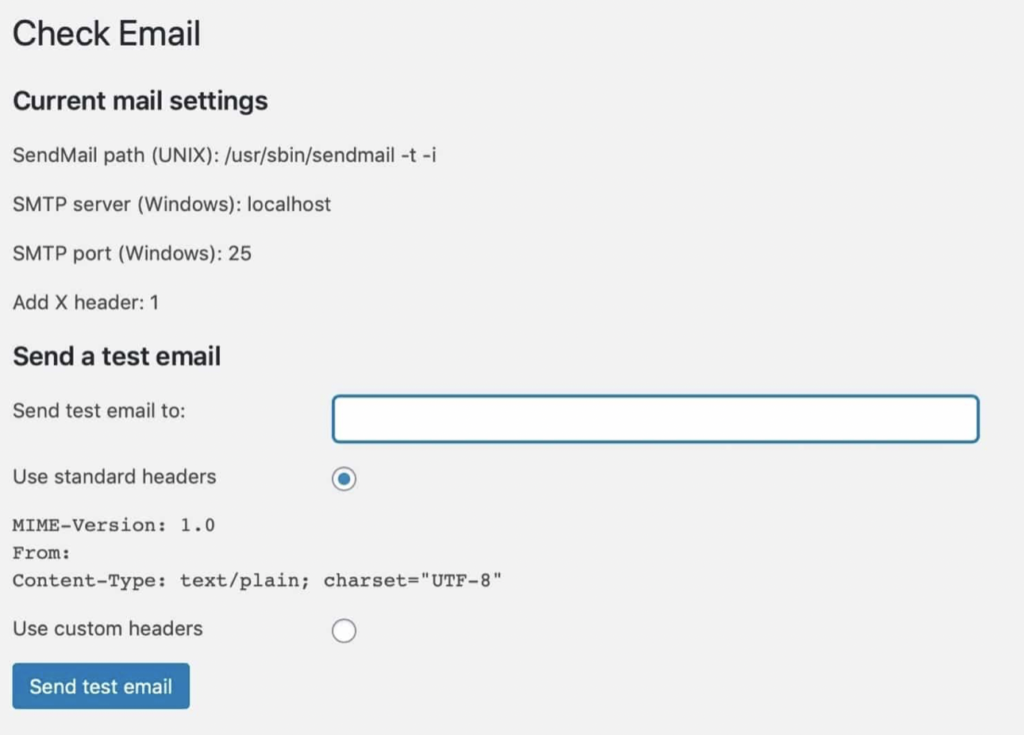
잠시 후 이메일이 기본 받은 편지함이나 스팸 받은 편지함에 표시되지 않으면 서버가 잘못 구성되었을 수 있습니다.
2. 워드프레스에서 SMTP 설정하기
테스트에서 잘못된 서버 구성을 가리키는 경우 타사 SMTP(Simple Mail Transfer Protocol) 공급자를 사용하여 WordPress 웹 사이트에 연결하여 문제를 해결해야 할 수 있습니다.
SMTP를 사용하면 네트워크를 통해 이메일을 보낼 수 있습니다. 그것 없이는 이메일을 보내는 것이 불가능합니다. 무료 옵션은 Gmail SMTP 서버입니다.
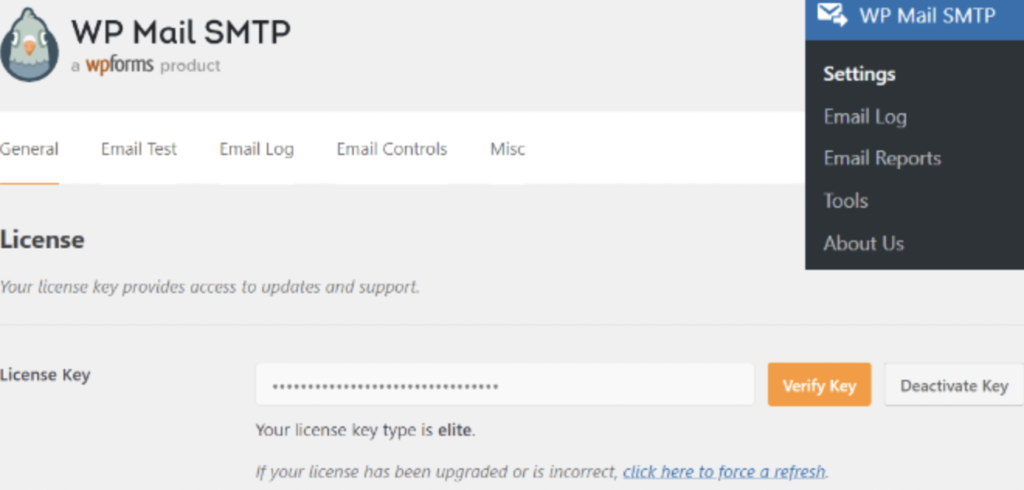
Gmail SMTP 서버를 사용하여 SMTP를 설정하려면 다음 단계를 따르십시오.
- G Suite에 설정된 업무용 이메일 주소가 있는지 확인하세요.
- WP 메일 SMTP 플러그인 설치
- 설정 > WP 메일 SMTP로 이동합니다.
- 라이센스 키 입력 및 확인
- '이메일에서'로 이동하여 업무용 Gmail 주소를 제공하십시오.
- '이메일에서'로 이동하여 업무용 Gmail 주소를 제공하십시오.
- 메일러로 '기타 SMTP'를 선택합니다.
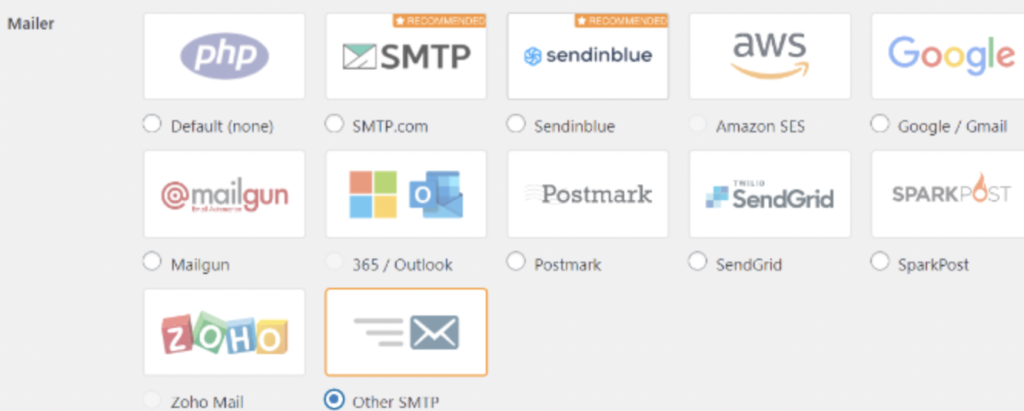
8. '기타 SMTP'로 스크롤합니다.
9. 'smtp.gmail.com'을 STMP 호스트로 설정
10. TLS가 꺼져 있고 SSL이 켜져 있는지 확인하십시오.
11. 'SMTP 사용자 이름'에서 Gmail 계정을 작성합니다.
12. 'SMTP 비밀번호' 아래에 Gmail 비밀번호를 입력합니다.
스팸으로 표시되는 이메일을 중지하는 방법
구독자의 이메일 클라이언트에서 이메일이 스팸으로 표시되는 것을 방지하는 세 가지 방법이 있습니다.
1. 화이트리스트에 추가하기
이메일이 스팸으로 표시되는 것을 방지하는 빠르고 간단한 방법은 구독자에게 이메일 주소를 연락처 목록에 추가하도록 요청하는 것입니다. 이렇게 하면 이메일이 나중에 수신될 수 있도록 허용 목록에 추가됩니다.
Gmail과 같은 일부 이메일 클라이언트의 경우 스팸 폴더에서 받은 편지함으로 이메일을 이동하기만 하면 이메일 주소가 화이트리스트에 추가됩니다.
2. 사용하는 이메일 주소 고려
다음으로 이메일을 보내는 이메일 주소를 검토해야 합니다. 일반적으로 이것은 관리자 이메일 주소이지만 많은 이메일 클라이언트는 기본적으로 일반적인 이메일을 스팸으로 표시합니다. 플래그가 지정된 이러한 주소에는 sales@ 또는 marketing@과 같은 주소가 포함될 수 있습니다.

이를 피하려면 더 전문적이고 덜 판매적인 것처럼 보이는 이메일 주소를 만들어야 합니다. 또한 이 새 이메일 주소에 대한 회신이 일반적인 관리자 주소나 자주 사용하는 주소로 전달되는지 확인해야 합니다.
3. 이메일 인증
이메일이 스팸으로 표시되지 않도록 하는 마지막 단계는 도메인 이름이 이메일을 보낼 수 있도록 인증되었는지 확인하는 것입니다.
이는 다음과 같은 도구를 사용하여 달성할 수 있습니다.
- DomainKeys Identified Mail(DKIM)을 통한 확인
- 발신자 정책 프레임워크(SPF)
- Microsoft 보낸 사람 ID
- 메시지 식별을 위한 브랜드 지표(BIMI)
- DMARC(도메인 메시지 인증 보고 및 적합성)
이메일을 보내도록 연락처 양식 플러그인 구성
양식이 제출되었을 때 이메일이 전송되지 않는 등의 문제가 발생할 수 있는 인기 있는 연락처 양식 플러그인이 많이 있습니다. 이를 위해서는 종종 플러그인을 재구성해야 합니다. 아래에서 세 가지 인기 있는 플러그인의 문제를 해결하는 방법에 대해 설명합니다.
문의 양식 7
관리자 받은 편지함에서 양식 제출을 받는 단계는 다음과 같습니다.
- 1단계 – WP 대시보드에서 연락처 > 연락처 양식으로 이동합니다.
- 2단계 - 양식을 선택하고 "메일" 탭을 엽니다.
- 3단계 – "보낸 사람" 필드에 올바른 발신자 이메일 주소를 추가합니다.
- 4단계 – "받는 사람" 필드에 올바른 수신자 이메일 주소를 추가합니다.
- 5단계 – 변경 사항을 저장하고 테스트합니다.
강력한 양식
- 1단계 – WP 대시보드에서 Formidable > Forms로 이동합니다.
- 2단계 - 양식을 선택하고 "설정" 탭을 엽니다.
- 3단계 – 그런 다음 "작업 및 알림"을 클릭합니다.
- 4단계 - "이메일 알림" 메타 상자를 엽니다.
- 5단계 – "보낸 사람" 필드에 올바른 발신자 이메일 주소를 추가합니다.
- 6단계 – "받는 사람" 필드에 올바른 수신자 이메일 주소를 추가합니다.
- 7단계 – 변경 사항이 실시간으로 저장되므로 정보가 올바른지 다시 한 번 확인합니다.
행복한 양식
- 1단계 – WP 대시보드에서 Happy Forms > All Forms로 이동합니다.
- 2단계 - "이메일" 탭을 엽니다.
- 3단계 – "보낸 사람" 필드에 올바른 발신자 이메일 주소를 추가합니다.
- 4단계 – "받는 사람" 필드에 올바른 수신자 이메일 주소를 추가합니다.
- 5단계 - "업데이트"를 클릭하고 테스트합니다.
다음 플러그인에는 이메일 전송과 관련된 문제를 해결하는 데 도움이 되는 포괄적인 문제 해결 문서가 있습니다.
- 중력 양식 – 도움말 문서
- WeForms – 문제 해결
WordPress가 이메일을 올바르게 보내지 않는 이유는 무엇입니까?
WordPress가 이메일을 올바르게 보내지 않거나 전혀 보내지 않는 세 가지 주요 이유가 있습니다.
1. 잘못된 서버 구성
WordPress에서 이메일을 보내지 않는 일반적인 이유는 서버 구성 오류입니다. 관리되는 WordPress 호스팅 계획을 사용하지 않는 한 대부분의 웹 서버는 기본적으로 이메일을 보내도록 설정되어 있지 않으므로 PHP mail() 함수를 수동으로 구성해야 할 수 있습니다.
이 기사의 뒷부분에서 이것이 문제인지 쉽게 확인하는 방법에 대해 설명합니다.
2. 이메일이 받는 사람의 스팸 폴더로 이동합니다.
이 경우 이메일이 전송될 수 있지만 수신자는 스팸 폴더에 있기 때문에 수신하지 못합니다. 불행히도 많은 이메일 클라이언트는 기본적으로 WordPress의 이메일을 스팸으로 표시하므로 테스트를 실행하기 전에 사용자에게 스팸 폴더를 확인하도록 요청하십시오.
3. 문의 양식 플러그인에 문제가 있습니다.
문제가 서버 구성 오류와 관련이 없다고 판단되면 일반적으로 문의 양식 플러그인인 이메일을 보내는 플러그인으로 인해 문제가 발생할 수 있습니다.
많은 이메일 클라이언트는 이러한 WP 플러그인의 이메일을 "스푸핑" 이메일로 표시하여 "보낸 사람" 필드에 표시된 주소와 다른 주소에서 전송되었기 때문에 의심스러운 것으로 표시합니다. 예를 들어 WordPress 서버에서 이메일을 보낼 수 있지만 연락처 양식 제출을 전달할 때 이메일 주소를 사용하도록 플러그인을 구성할 수 있습니다.
일반적으로 영향을 받는 연락처 양식 플러그인은 다음과 같습니다.
- 문의 양식 7
- 중력 형태
- 강력한 양식
- 해피폼
- 제트팩 문의 양식
- 닌자 양식
- 위폼
결론
WordPress에서 이메일을 보내지 않는 세 가지 주요 이유는 서버 구성 오류 문제, 이메일 클라이언트에서 스팸으로 표시되는 이메일 또는 연락처 양식 플러그인과 관련된 문제입니다.
다행스럽게도 이 가이드에 설명된 단계를 따르면 이러한 각 문제를 해결할 수 있습니다. 그러나 SMTP 구성은 연락처 양식 플러그인을 구성하는 것보다 시간이 많이 걸리고 더 많은 기술 지식이 필요할 수 있습니다.
